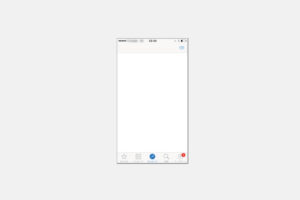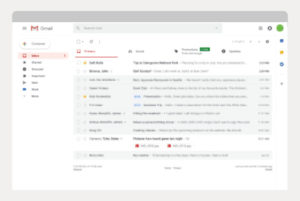「アフィニティデザイナーiPad版」というソフトを使ってみました。
iPad版をアプリストアで買って、ちょっと、アフィニティデザイナーiPad版はどのようなものかなと使ってみました。
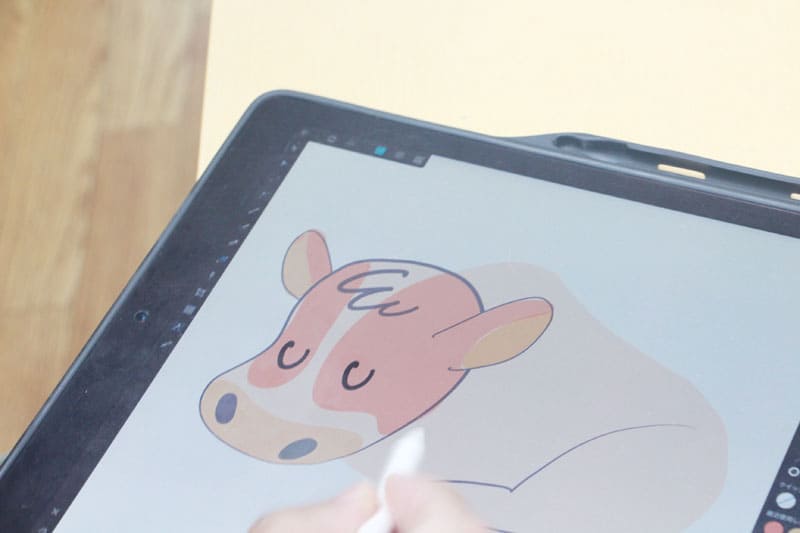
アフィニティデザイナーはどのようなものかといいますと、ADOBE(アドビ)で出しているillustratorのソフトのようなものです。長年利用しているADOBE(アドビ)のソフト「adobe illustrator」「adobe photoshop」は、プロ用としては一般的ですので、ずっと使い続けていて慣れてはいます。
(adobe illustratorは、ロゴやイラストからチラシやポスター、商品のパッケージ、看板などを作るのに幅広く使われています。)
その似たような「アフィニティデザイナー」というソフトは、海外では使われているようですが、日本ではまだ浸透してない感じですね。(adobeの製品は、グラフィックデザインからWEBや動画などの連携もでき、幅広く様々な対応ができるので、アフィニティデザイナー製品の浸透は難しいかも…。)
アフィニティデザイナーipad版
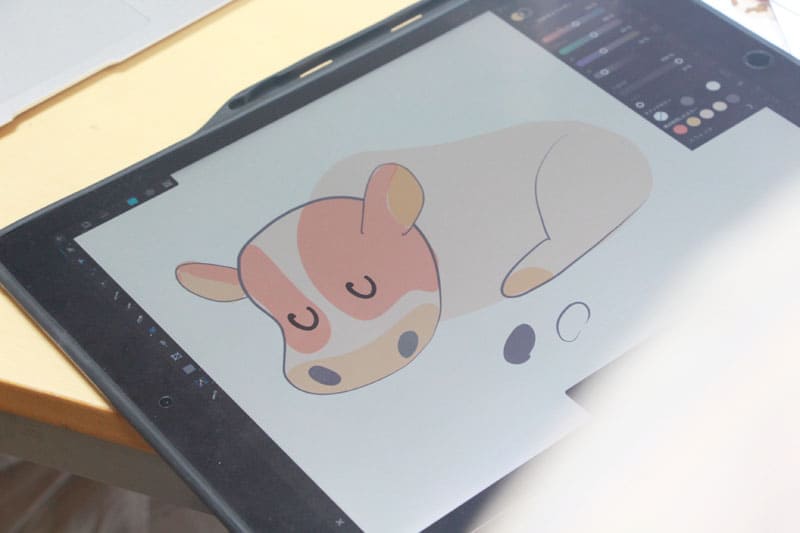
使用しているのは、iPad pro12.9型です。
最新のiPad proではなく、ちょっと古いバージョンで利用。
このiPad pro12.9型は、iPad proシリーズとしては一番大きいサイズですね。a4サイズの大きさぐらいです。
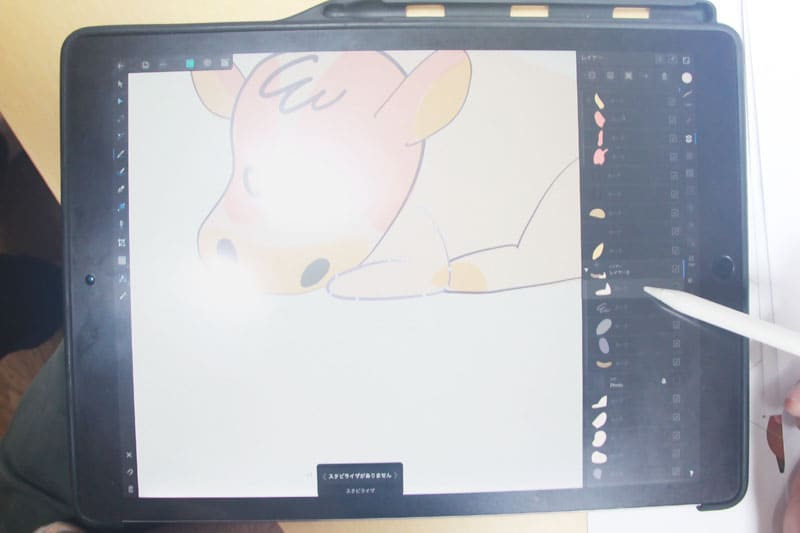
アフィニティデザイナーiPad版の画面です。
光が反射して見づらいですが、ご容赦くださいませ。

レイヤーで、分けることもできますよ。
分けることができるのですが、ipadだと、最初はわかりづらいかもしれません。

こちらは、カラーを調整するとこです。
面の設定と線の設定がわからなかったので、覚えるまで時間がかかりました。
使ってみて、これはこうゆうことなんだと、確認しながら使ってみました。
うーーーん、やっぱり、覚えるまで時間がかかりますね、、、。
最初は、どうしたらいいかわからなかったので、動画のマニュアルがあり、それを見ては使って、見ては使いの連続。
使ってみるとだんだん慣れてくるものですね。
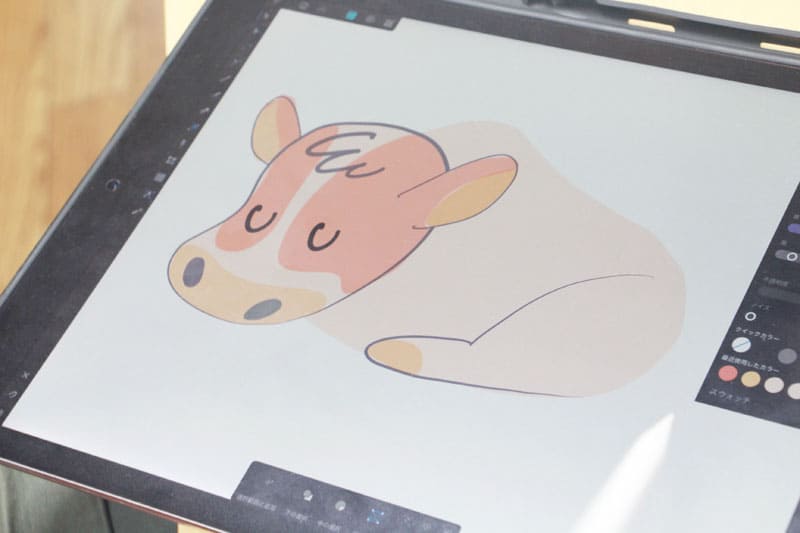


ipadだと、色つけが慣れるまで、時間がかかってしまいますね。
アフィニティデザイナーのパソコン版を買って、使った方が早いのかもしれませんね。

アフィニティデザイナーは、なかなか使い勝手は良さそうですね。
使っていきながら、いろいろと模索しようと思っています。
安価なので、手軽に始めやすいかも。
アフィニティデザイナーのipad版を使ってみた話でした。
それでは、また!